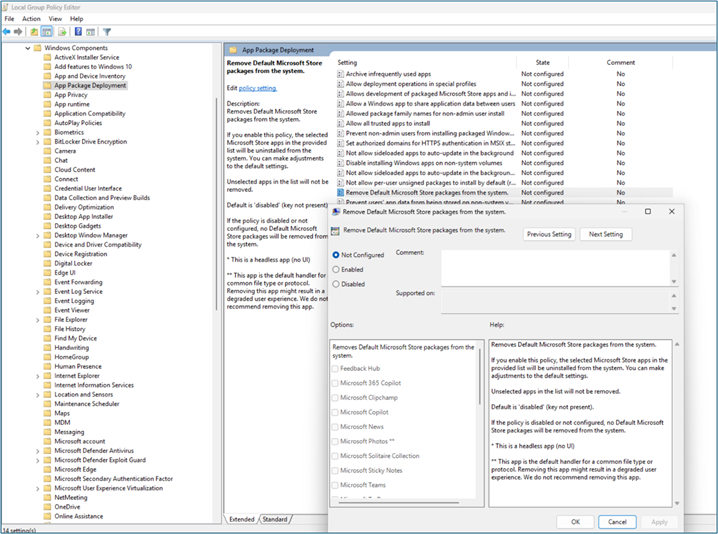Alkuperäinen julkaisupäivä: 15. elokuuta 2025
KB-tunnus: 5065996
Tämän artikkelin sisältö
Johdanto
Esiasennettujen Microsoft Store -sovellusten käytäntöpohjainen poistaminen nopeuttaa esiasennettujen Microsoft Store -sovellusten poistamista Windows Enterprise- ja Education-versioissa. IT-järjestelmänvalvojat voivat valita esimääritetystä luettelosta poistettavat sovellukset uusilla ryhmäkäytäntö- tai MDM Configuration Service Provider (CSP) -asetuksilla. Sovellukset poistetaan laitetasolla, ei käyttäjätasolla.
Arvostamme tätä ominaisuutta koskevaa palautetta ja otamme mielellämme vastaan apuasi!
Windows 11 Insider Preview -kehitysversion asentaminen
Vaihtoehto 1
-
Siirry testilaitteessa Windows Insider Program - sivulle ja kirjaudu sisään Microsoft-tililläsi.
-
Hyväksy tilisi rekisteröintiehdot.
-
Siirry testilaitteessa kohtaan Asetukset > Päivitys & Suojaus > Windows Insider Program, linkitä tilisi ja valitse sitten Kehityskanava.
-
Käynnistä laite pyydettäessä uudelleen.
-
Siirry kohtaan Asetukset > Update & Security > Windows Update > Tarkista päivitykset. Laitteesi lataa valitsemasi kanavan uusimman Insider Preview -esiversion.
Vaihtoehto 2
Jos haluat puhtaan asennuksen, lataa ISO Windows Insider Preview ISO -sivulta.
Käytännön hallinta
IT-järjestelmänvalvojat voivat Windows 11 ryhmäkäytäntö ja mobiililaitteiden hallinnan avulla ottaa käyttöön tai poistaa käytöstä esiasennettujen Microsoft Store -sovellusten poistamisen.
Ryhmäkäytäntöasetukset
Voit käyttää ryhmäkäytäntö asetuksia avaamalla ryhmäkäytäntö Kirjoitusavustaja ja siirtymällä kohtaan Tietokoneasetukset > Hallintamallit > Windowsin osat > sovelluspaketin käyttöönotto.
MdM-asetusten käyttäminen
Tämä ominaisuus ei ole tällä hetkellä käytettävissä. Kun tämä ominaisuus tulee yleisesti saataville, voit etsiä Poista Microsoft Storen oletuspakettien asetuksetAsetukset-valitsimen avulla. Toistaiseksi sinun on luotava mukautettu käytäntö.
Mukautetun MDM-käytännön luominen (Intune esimerkki)
Jos haluat luoda mukautetun MDM-käytännön Ota Microsoftin oletussäilön paketit käyttöön -käytäntöä varten, toimi seuraavasti:
-
Siirry laitteiden määrityssivulle Intune.
-
Luo uusi käytäntö.
-
Valitse Käytäntö-välilehdessä+ Luo -> Uusi käytäntö.
-
-
Valitse Ympäristö ja profiilityyppi.
-
Lava: Valitse Win 10 ja uudemmat.
-
Profiilityyppi: Valitse Mallit.
-
Mallit-ikkuna: Valitse Mukautettu ja valitse sitten Luo.
-
-
Peruskäytännön määritys.
-
Perusteet-välilehti:
-
Nimi: Kirjoita kuvaava nimi, kuten RemovalMicrosoftPreinstalledApps-käytäntö.
-
Kuvaus: Voit ohittaa tämän tai kirjoittaa lyhyen huomautuksen, kuten Poista esiasennetut sovellukset -käytännön.
-
-
Napsauta Seuraava.
-
-
Kokoonpanoasetukset
-
Määritä käytäntö valitsemalla Lisää .
-
Lisää Rivin sivu -välilehti.
-
Asetuksen nimi: Kirjoita nimi, kuten RemoveMicrosoftPreinstalledApps.
-
Kuvaus: Voit ohittaa tämän kentän.
-
OMA URI: Anna CSP URI:
ISO v1:
./Device/Vendor/MSFT/Policy/Config/ApplicationManagement/RemoveDefaultMicrosoftStorePackages
-
Tietotyyppi: Valitse Merkkijono (koska kyseessä on ADMX-taustainen käytäntö).
-
Arvo: Anna alla olevat tiedot (tosi tarkoittaa sovelluksen poistamista)
<käytössä/><data id="WindowsFeedbackHub" value="false"/> <data id="MicrosoftOfficeHub" value="false"/> <data id="Clipchamp" value="false"/> <data id="Copilot" value="false"/> ><0 data id="BingNews" value="true"/><1 ><2 data id="Valokuvat" value="false"/><3 ><4 data id="MicrosoftSolitaireCollection" value="true"/><5 ><6 data id="MicrosoftStickyNotes" value="true"/><7 ><8 data id="MSTeams" value="false"/><9 <data id="Todo" value="false"/> <data id="BingWeather" value="true"/> <data id="OutlookForWindows" value="false"/> <data id="Paint" value="false"/><data id="QuickAssist" value="false"/> <data id="ScreenSketch" value="false"/> <data id="WindowsCalculator" value="false"/> <data id="WindowsCamera" value="false"/> <data id="MediaPlayer" value="false"/> <data id="WindowsNotepad" value="false"/> ><0 data id="WindowsSoundRecorder" value="false"/><1 ><2 data id="WindowsTerminal" value="false"/><3 ><4 data id="GamingApp" value="true"/><5 ><6 data id="XboxGamingOverlay" value="true"/><7 ><8 data id="XboxIdentityProvider" value="true"/><9 <data id="XboxSpeechToTextOverlay" value="true"/> <data id="XboxTCUI" value="true"/>Huomautus: Paketit, joiden arvo on tosi, ovat oletusarvoiset sovellukset, jotka on valittu poistettaviksi. Voit päivittää paketin arvot epätosi-arvostatodeksi tai päinvastoin organisaatiosi vaatimusten mukaan.
-
-
Valitse Tallenna ja valitse sitten Seuraava.
-
-
Tehtävät
-
Valitse Tehtävät-kohdassaSisällytetyt ryhmät.
-
Valitse aiemmin luomasi ryhmän nimi.
-
Napsauta Seuraava.
-
-
Ohita soveltuvuussäännöt
-
Ohita soveltuvuussäännöt ja valitse Seuraava.
-
-
Tarkista ja luo
-
Tarkista ja luo -kohdassa tiedot (käytännön nimi, määritetty ryhmä jne.).
-
Valitse Luo. Käytäntösi on nyt luotu!
-
Valmiiksi asennettujen Microsoft Store -sovellusten käytäntöpohjainen poistaminen
Tässä osassa kerrotaan käytäntöpohjaisesta sovellusten poistamisesta Enterprise- tai Education-versioissa. Käytäntöihin perustuvaa poistamista tuetaan Microsoft Entra ja Microsoft Entra-Hybrid liitettyihin laitteisiin. Varmista ennen jatkamista, että käytössäsi on seuraavat asiat:
-
Windows 11 laite, jossa on Dev-kanavan julkaisu.
-
Microsoft Entra tili.
Poistamiskäytännön ottaminen käyttöön
Valmiiksi asennettujen Microsoft Store -sovellusten käytäntöpohjainen poistaminen on oletusarvoisesti poissa käytöstä Microsoft Entra tileillä. Uusi Poista Microsoft Storen oletuspaketit -käytäntö on otettava nimenomaisesti käyttöön MDM:stä OMA URI:n kautta tai ottamalla ryhmäkäytäntö käyttöön Configuration Manager kautta.
Valitse poistettavat sovellukset
GP-vaihtoehto:
-
Avaa ryhmäkäytäntö Kirjoitusavustaja ja siirry kohtaan Tietokoneasetukset > Hallintamallit > Windowsin osat > sovelluspaketin käyttöönotto > Poista Microsoft Storen oletussovellukset.
-
Valitse poistettavat sovellukset.
-
Kirjaudu ulos ja kirjaudu sitten takaisin laitteeseen.
-
Poistettaviksi valittuja sovelluksia ei pitäisi enää asentaa.
CSP-vaihtoehto:
-
Valitse mukautetun MDM-käytännön (Intune esimerkki) -osassa luomasi mukautetun pilvipalveluntarjoajakäytännön avulla poistettavat sovellukset muuttamalla niiden asetukset todeksi.
-
Kirjaudu ulos ja kirjaudu sitten takaisin laitteeseen.
-
Poistettaviksi valittuja sovelluksia ei pitäisi enää asentaa.
Varmista, että poistaminen onnistui
Varmista, että pakettien poistaminen onnistui, tekemällä jommankumman seuraavista:
-
Kirjaudu laitteeseen, varmista, että Poista Microsoft Storen oletuspaketit -käytännöstä valittuja sovelluksia ei ole asennettu, tai
-
Tarkastele tapahtumalokeja. Sovelluksen poistamisen tapahtumalokit löytyvät avaamalla tapahtuman katseluohjelma ja siirtymällä kohtaan Sovellukset ja palvelulokit, > Microsoft > Windows > AppxDeployment-Server > Microsoft-Windows-AppxDeploymentSever/Operational.
Kun sovellus on poistettu, tapahtumatunnus 762 kirjataan lokiin. Tapahtuman teksti alkaa "RemoveDefaultPackages uninstall override policy successfullyd package" -toiminnolla.
Sovelluksen uudelleenasennus
Jos haluat asentaa tämän käytännön poistaman sovelluksen uudelleen, tyhjennä ensin sovelluksen käytäntövalinta. Synkronoi sitten käytäntö ja asenna sovellus uudelleen Microsoft Storesta tai ota se uudelleen käyttöön hallintatyökalun avulla.
Huomautus: Jos haluat poistaa sovelluksen käytännön gp:tä käytettäessä, avaa GP-hallintatyökalu ja poista sovelluksen valinta Poista Microsoft Storen oletuspaketit järjestelmäasetuksesta . Jos haluat tyhjentää sovelluksen käytännön käyttäessäsi mukautettua pilvipalveluntarjoajaa, muuta sovellusasetukseksi epätosi muokkaamalla CSP:tä.
Muut kelpoisuustarkistukset
-
Sysprep Kun olet vahvistanut, että laitteessa ei ole paketteja, valitse Poista Microsoft Storen oletuspaketit -käytäntö, suorita Sysprep. Varmista, että poistetut paketit eivät edelleenkään ole käytettävissä Windowsin näköistiedoston lisämukautuksen jälkeen.
-
Pikapalautus (PBR): Kun olet vahvistanut, että laitteessa ei ole paketteja, jotka on valittu Poista Microsoft Storen oletuspaketit -käytäntöön, käytä Palauta tämä tietokone järjestelmäasetuksissa. Valitse joko Säilytä omat asetukset tai Poista kaikki ja varmista, että poistetut paketit eivät ole enää käytettävissä oletusasetusten palauttamisen jälkeen.
Palautteen antaminen
-
Jos havaitset ongelman testauksen aikana, haluamme kuulla mitä tahansa ja kaikkea. Jos haluat antaa palautetta, käytä Palautekeskusta.
-
Käynnistä Palautekeskus-sovellus (kirjaudu sisään MSA-tunnistetiedoilla)
-
Napsauta hampurilaisvalikon Palaute-välilehteä.
-
Valitse Palaute-välilehdessäLisää uusi palaute.
-
Valitse Ongelma ja kirjoita ongelma, jonka kohtaat. Kirjoita valinnaisen tekstiruudun avulla mahdollisimman paljon tietoja ongelmasta.
-
Valitse aliluokkaksi Kehittäjäympäristö ja sovellusten käyttöönotto .
-
Viimeistele lokikokoelma ja latausprosessi valitsemalla Lähetä .
Rajoitukset
-
Usean käyttäjän istuntoja tukevia laitteita ei tueta.